Talán hallott már a Google „Speciális védelem” programjáról. Talán még nem. Akárhogy is, arról fogunk beszélni, hogy mi ez, kinek kell használnia, és hogyan engedélyezheti. Gyerünk.
Tartalomjegyzék
Mi az a Google Speciális védelem?
A Google Advanced Protection (GAP) alapvetően kétfaktoros hitelesítés (2FA) a szteroidokon. A folyamat részeként 2FA-t használ, de két biztonsági kulcsot igényel egy helyett – valami, például a Google Titan Key csomagja tökéletes, mert egy vezeték nélküli kulcs és egy csak USB-kulcs GAP-hoz ajánlott.
A második kulcs inkább hibabiztos, így fiókja továbbra is védett, ha az elsővel történik valami. Ezt bárki hozzáadhatja Google-fiókjához – nincs szükség GAP-re két biztonsági kulcs használatához. A Titan Bundle ismét tökéletes példa arra, hogyan működik ez a gyakorlatban.
Ezen túlmenően a GAP korlátozza a harmadik felek hozzáférését az Ön Google-fiókjához. Bár Google-fiókjával bejelentkezhet bizonyos webhelyekre, ez a hozzáférési mód a „Google-alkalmazásokra és bizonyos harmadik féltől származó alkalmazásokra” korlátozódik, ami segít megvédeni adatait a potenciálisan csalárd tevékenységektől. Az is megnehezítheti a dolgokat, ha Google-fiókjával bejelentkezik sok harmadik féltől származó szolgáltatásba. Azt hiszem, nem lehet mindegyiket megnyerni.
Végül a GAP extra biztonsági intézkedéseket tesz lehetővé, hogy megvédje fiókját a potenciális gépeltérítőktől. Bár nem valószínű, a legelszántabb fióktolvajok megkísérelhetik ellopni az Ön fiókját úgy, hogy egyszerűen úgy tesznek, mintha Ön vagytok. Ha fiókjában engedélyezve van a GAP, további lépéseket tesznek ennek megakadályozására – még akkor is, ha mindkét biztonsági kulcsát elveszíti. Ez azt jelenti, hogy a Google további információkat kér Öntől, hogy hozzáférhessen fiókjához, ami „eltart néhány napig, amíg a Google igazolja személyazonosságát”. Szóval… próbáld meg ne veszíteni a kulcsaidat.
Kinek szól a Speciális védelem?
Most jön a nagy kérdés. Mindezen extra biztonsági rétegek és – legyünk őszinték – jelentős kellemetlenségek mellett egyértelmű, hogy a GAP nem mindenkinek való. Valójában valószínűleg nem is neked való.
A Google a Speciális védelemmel az a szándéka, hogy megvédje „mindenki személy személyes Google Fiókját, akiket célzott támadások fenyegetnek – például újságírók, aktivisták, üzleti vezetők és politikai kampánycsapatok”. Más szóval olyan emberek, akik nagyobb valószínűséggel válnak célponttá, és van mit veszíteniük, ha megtámadják. Vagy azok az emberek, akik a támadóknak van keresnivalójuk a támadással.
Ha Ön nem tartozik ezek közé az emberek közé, akkor valószínűleg nem kell engedélyeznie a GAP-ot. Ez a legtöbb felhasználó számára túlzás – a legtöbb ember számára elegendő a 2FA használata. És ahogy korábban mondtam, nem kell GAP-ot használnia ahhoz, hogy biztonsági kulcsokat adjon Google-fiókjához, szóval ez is jó ötlet.
De ha valóban GAP-et akarsz, itt megteheted.
De először egy listát azokról a dolgokról, amelyekre szüksége lesz:
Két biztonsági kulcs. Egy Bluetooth, egy USB előnyben részesítendő – mint a Google Titan Key csomagja.
A kétlépcsős azonosítás engedélyezve van Google Fiókjában.
Az Ön Google-jelszava és ellenőrzött kétlépcsős azonosítási eszköze.
Egy bizonyosság arról, hogy ezt szeretnéd, vagy amire szükséged van. Komolyan, gondold át.
Ez az. Itt az idő.
A Speciális védelem engedélyezése Google-fiókjában
Először is: két biztonsági kulcsra lesz szüksége. Ha ez nincs meg, vegyen fel néhányat, és vegye kézbe, mielőtt elkezdi. Ez kötelező.
Ha a billentyűk készen állnak a rock and rollra, irány A Google Speciális védelem oldala. Itt elolvashatja a részleteket, ha tetszik, de ezen a ponton már tudnia kell, hogy ez a dolog (mert ebben a bejegyzésben olvasta?). Kattintson a „Kezdés” gombra a labda gördítéséhez – van egy a jobb felső sarokban, egy másik pedig alul.
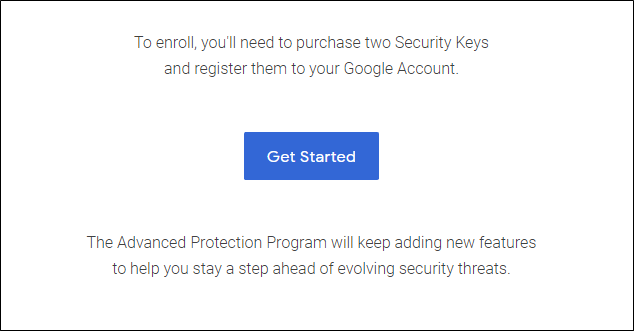
A következő oldal csak megerősíti azt, amit már tud: ehhez egy kulcspárra van szüksége. Görgessen le a lap aljára, és kattintson a „2 biztonsági kulcsom van” gombra.
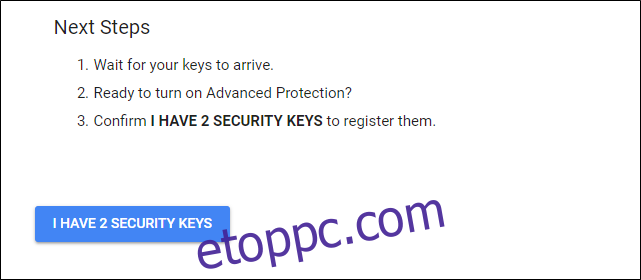
A folytatás előtt meg kell adnia jelszavát a következő oldalon.
Itt az ideje, hogy regisztrálja biztonsági kulcsait. Itt az az érdekes, hogy a folyamat elindítása előtt már volt két biztonsági kulcs a fiókomban, de egyik sem jelent meg itt. Így újra hozzáadtam őket, ami felülírta a meglévő kulcsaimat.
Kattintson a négyzetre a kulcs regisztrálásához, és kövesse az utasításokat. Ügyeljen arra, hogy egyedi neveket adjon nekik, így tudni fogja, melyik melyik. Itt a Titan Key csomagot használom, ezért elneveztem őket Titan BLE-nek és Titan USB-nek – Bluetooth-hoz, illetve USB-hez.
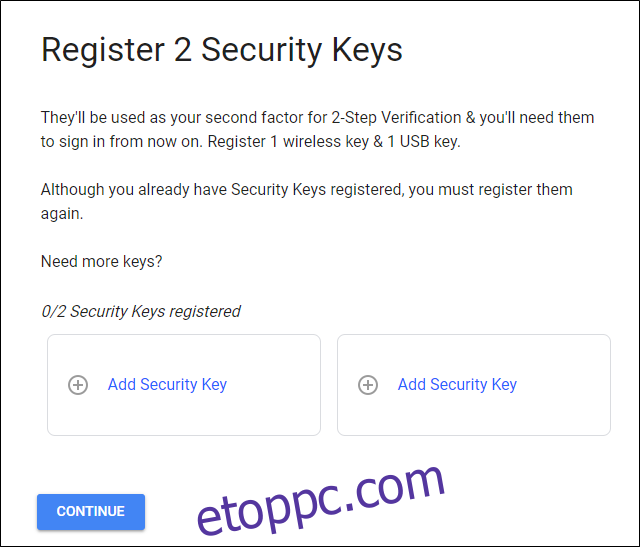
Ha mindkettőt hozzáadta, kattintson a „Folytatás” gombra. Megjelenik egy utolsó képernyő, amely megerősíti, hogy mi fog változni, ha ezt engedélyezi. Ha jól érzi magát, nyomja meg a „Bekapcsolás” gombot!
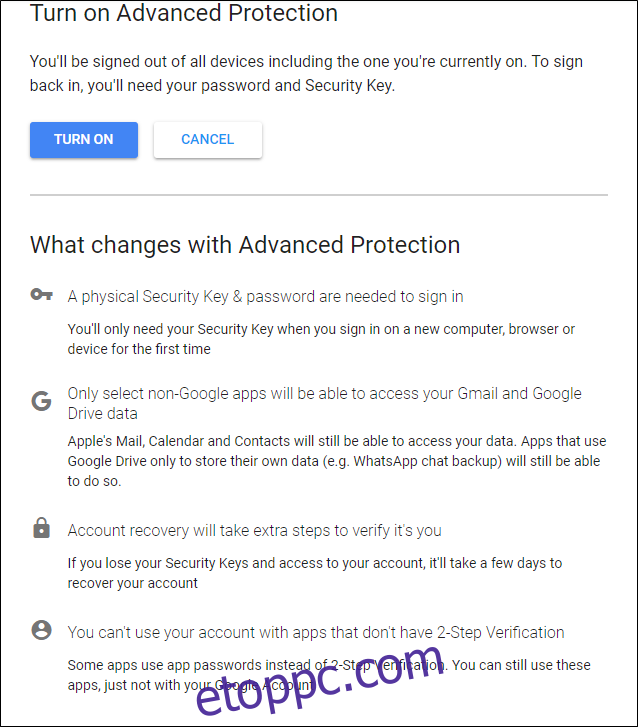
Ó, utána van még egy doboz. Ez csak azt jelzi, hogy minden eszközről ki lesz jelentkezve (beleértve azt is, amelyen beállítja), és újra be kell jelentkeznie jelszavával és biztonsági kulcsával. Micsoda gond, igaz? Lehet, de ha veszélyben van, valószínűleg megéri.
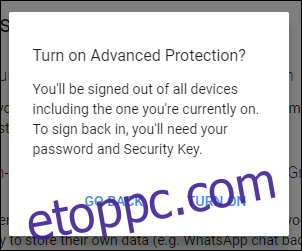
Vannak léggömbök, ha engedélyezve van. De cuki. ?
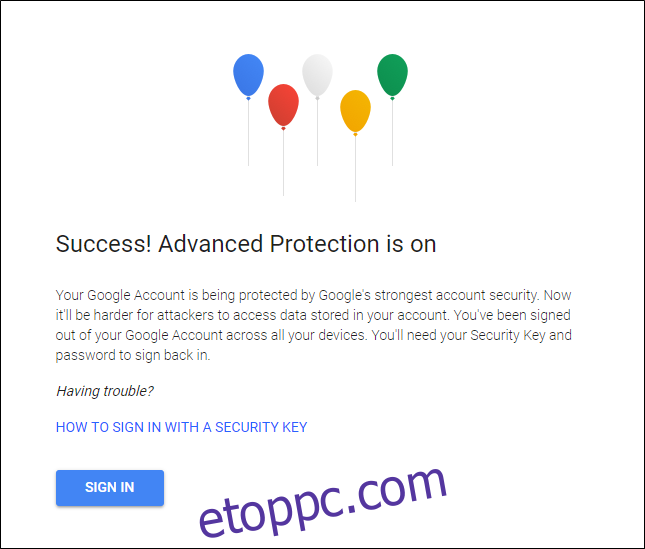
A Speciális védelem letiltása
Eleged van a fejlett védelemből? Ne izzadj, barátom – sokkal könnyebb kikapcsolni, mint bekapcsolni. Először is menj oda a Google Fiók oldala, majd kattintson a „Biztonság” elemre.
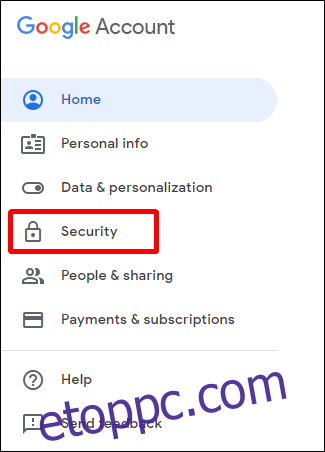
Szerencsére a Speciális védelem itt van a lista legelején. Látod a „Kikapcsolás” gombot? Add oda a kis srácnak a régi kattanást, majd add meg a jelszavadat.
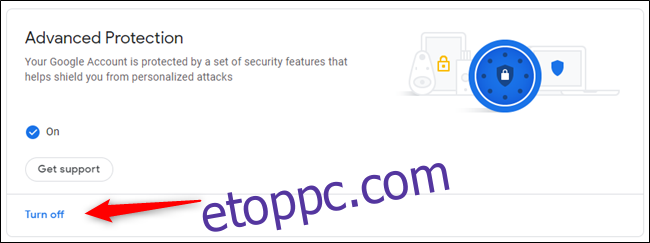
Ha problémái vannak a GAP-pel kapcsolatban, a Google itt kínál néhány lehetséges megoldást. Ha csak bosszantja, akkor is kikapcsolhatja az alján található gombra kattintva.

Ezzel nem regisztrált a GAP-ból, de érdemes megjegyezni, hogy továbbra is szüksége lesz biztonsági kulcsaira a bejelentkezéshez. Ha ez volt a legnagyobb baj, akkor ezeket is eltávolíthatja – kattintson a Kétlépcsős azonosítás lehetőségre. hogy egyenesen arra az oldalra ugorjon. Nos, miután ismét megadta a jelszavát, természetesen – nem lehet túl óvatos!
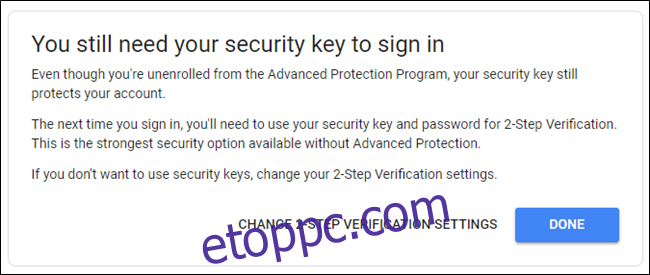
A kulcsok eltávolításához kattintson a kis ceruza ikonra a kulcs nevétől jobbra, majd válassza a „Kulcs eltávolítása” lehetőséget. Kész és kész.
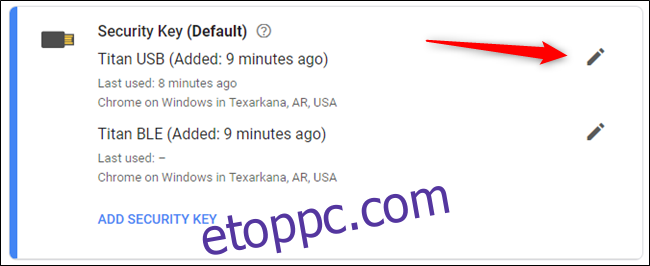
Fiókja mostantól mentes a Speciális védelemtől és a biztonsági kulcsoktól. De kérem, minden jó iránti szeretet érdekében legalább hagyja bekapcsolva a kétlépcsős azonosítást. Üzlet?

